Οδηγός Υποβολής Ψηφιακών Πιστοποιητικών στο ΤΕΕ
Στον συγκεκριμένο οδηγό θα μελετήσουμε τη διαδικασία υποβολής του προσωπικού μας Ψηφιακού Πιστοποιητικού στο ΤΕΕ, προκειμένου να γίνονται αποδεκτά τα Τοπογραφικά μας Διαγράμματα από τον υποδοχέα του Ελληνικού Κτηματολογίου. Η διαδικασία γίνεται μία φορά, επαναλαμβάνεται μόνο εάν ανακαλέσουμε ή λήξει το Ψηφιακό μας Πιστοποιητικό και εκδώσουμε νέο.
Βήμα 1ο: Εξαγωγή Ψηφιακού Πιστοποιητικού από το USB Token
και αποθήκευση στον υπολογιστή μας.
-Για το Oberthur ID-One Cosmo Token:
Ανοίγουμε το πρόγραμμα διαχείρισης AWPManager και επιλέγουμε την καρτέλα Content:
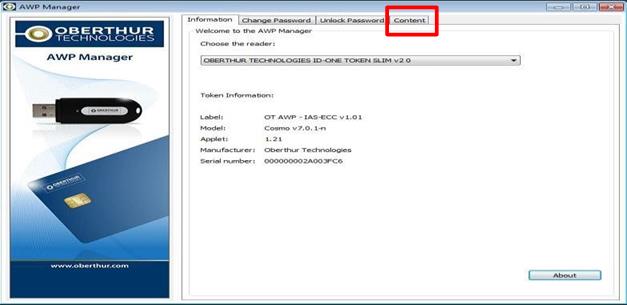
Στην οθόνη αυτή φαίνονται τα δύο αρχεία του Πιστοποιητικού μας:
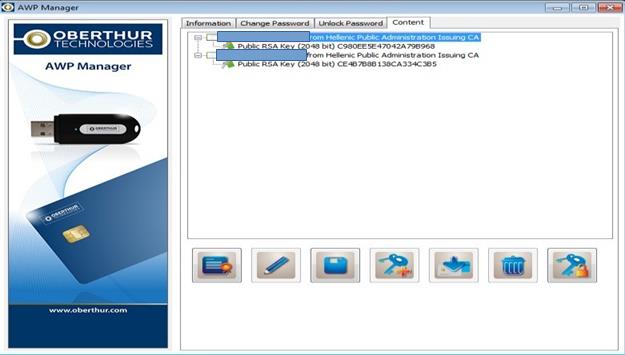
Kάνουμε κλικ στο πρώτο αρχείο και στη συνέχεια στη δισκέτα:

Ανοίγει το παράθυρο όπου γράφουμε το όνομα του αρχείου και ορίζουμε την ονομασίατου και το πού θα αποθηκευτεί πατώντας Save:
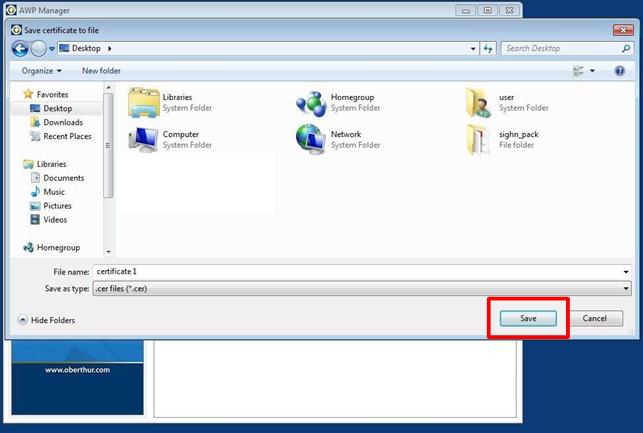
Έχουμε αποθηκεύσει το πρώτο αρχείο (.cer) του Ψηφιακού μας Πιστοποιητικού στην επιφάνεια εργασίας του υπολογιστή μας:

Την ίδια διαδικασία ακολουθούμε και για το δεύτερο αρχείο (. cer) του Ψηφιακού μας Πιστοποιητικού:
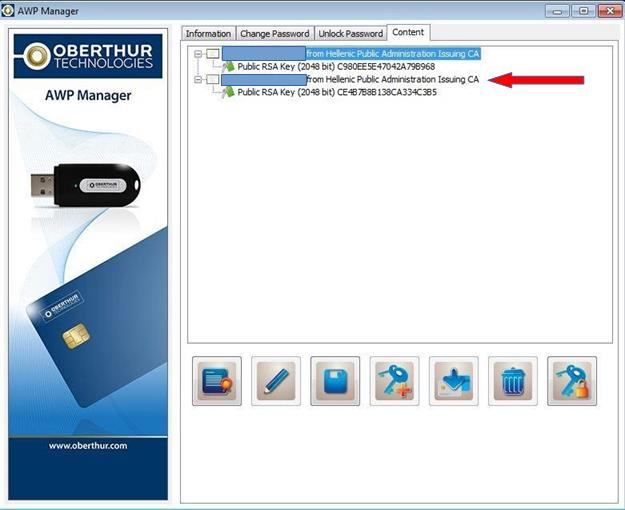

-Για το Gemalto ID Prime 840:
Ανοίγουμε το πρόγραμμα διαχείρισης Safenet Authentication Client επιλέγουμε το γρανάζι:

Κάνουμε δεξί κλικ στο πρώτο αρχείο του Πιστοποιητικού και επιλέγουμε Export Certificate:
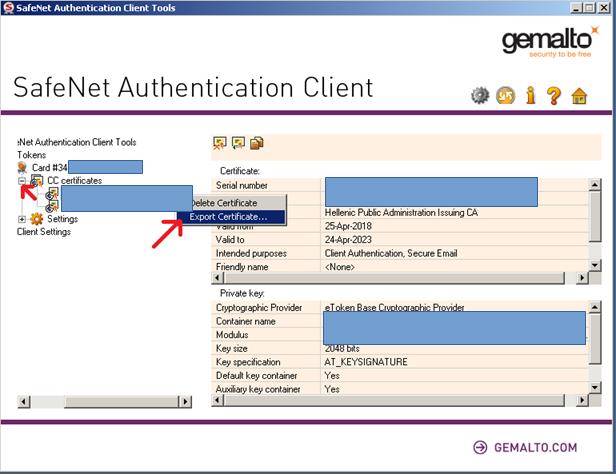
Δίνουμε ένα μοναδικό όνομα στο αρχείο εξαγωγής, επιλέγουμε το φάκελο αποθήκευσης

Έχουμε αποθηκεύσει το πρώτο αρχείο (.cer) του Ψηφιακού μας Πιστοποιητικού στην επιφάνεια εργασίας του υπολογιστή μας:

Την ίδια διαδικασία ακολουθούμε και για το δεύτερο αρχείο (. cer) του Ψηφιακού μας Πιστοποιητικού.
Βήμα 2ο: Είσοδος στο ΤΕΕ.
Η υποβολή του Ψηφιακού Πιστοποιητικού γίνεται με την χρήση των ίδιων κωδικών που έχει ο Μηχανικός στο ΤΕΕ για όλες τις παρεχόμενες ηλεκτρονικές υπηρεσίες μέσα από την παρακάτω ιστοσελίδα:
https://apps.tee.gr/eteedoc/faces/appMainCert
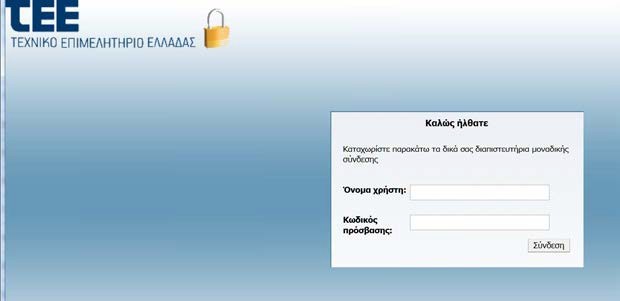
Μετά την επιτυχημένη εισαγωγή των κωδικών πρόσβασης γίνεται είσοδος στην εφαρμογή:
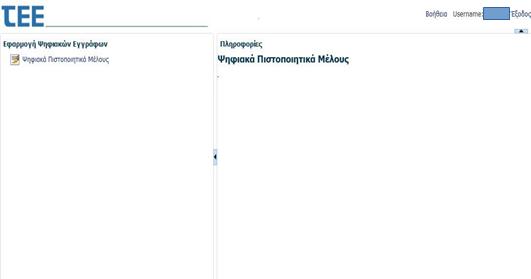
Βήμα 3ο: Εισαγωγή Ψηφιακού Πιστοποιητικού.
Με την επιλογή Ψηφιακά Πιστοποιητικά Μέλους γίνεται η εισαγωγή στην ατομική σελίδα διαχείρισης των ψηφιακών πιστοποιητικών:
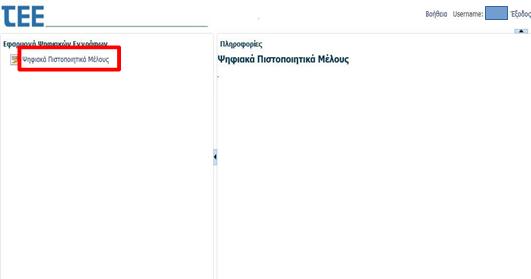
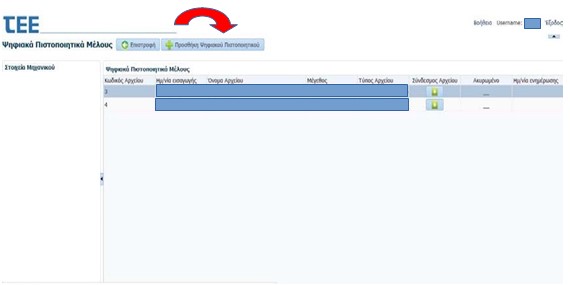
Με την επιλογή Προσθήκη Ψηφιακού Πιστοποιητικού γίνεται η εισαγωγή ενός νέου πιστοποιητικού (για την τήρηση ιστορικού δεν επιτρέπεται η διαγραφή πιστοποιητικού):
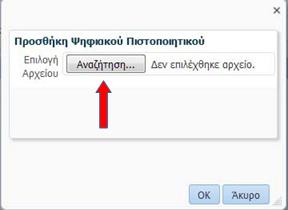
Πατάμε Αναζήτηση και επιλέγουμε ένα ένα τα αρχεία του Ψηφιακού Πιστοποιητικού από
την επιφάνεια εργασίας:

Μετά την επιλογή των αρχείων (της μορφής *.cer) αυτά εισάγονται στο ΤΕΕ.
Έχουμε ολοκληρώσει επιτυχώς τη διαδικασία υποβολής του Ψηφιακού μας Πιστοποιητικού.




